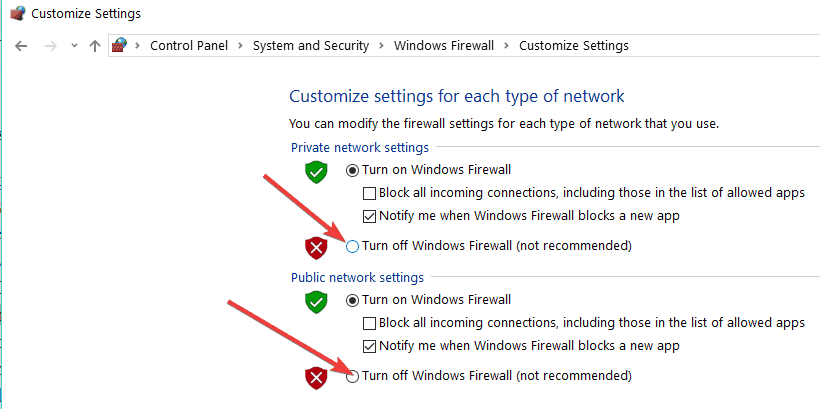Lösningar för att åtgärda Office-fel 0-1011, 0-1005, 30183-1011
Senaste uppdatering: 13 juli 2020
- Microsoft Suite är viktigt för våra dagliga uppgifter. För att bli så knuten till sviten måste du naturligtvis först installera den.
- Om du har svårt att göra det här kan du lösa några vanliga installationsfel för Office.
- När du har hanterat installationen kan du börja märka olika uppdateringsfel. Ta en titt på den här Office-aviseringsguiden för att stänga av Uppdateringar för Office är redo att installeras.
- Utforska också vårt Microsoft Office Hub.
För att åtgärda olika datorproblem rekommenderar vi DriverFix: Denna programvara håller dina drivrutiner igång, vilket skyddar dig från vanliga datorfel och maskinvarufel. Kontrollera alla dina förare nu i tre enkla steg:
- Ladda ner DriverFix (verifierad nedladdningsfil).
- Klicka på Start Scan för att hitta alla problematiska drivrutiner.
- Klicka på Uppdatera drivrutiner för att få nya versioner och undvika systemfel.
- DriverFix har laddats ner av 502 786 läsare den här månaden.
Även om Microsoft Suite är, vågar vi säga, en viktig resurs för många PC-användningar, kan vi helt enkelt inte ignorera de vanliga problemen som uppstår när du installerar Office.
För ett tag sedan publicerade Microsoft en officiell resurs om hur man åtgärdar fel 0-1011, 30088-1015 eller 0-1005 när du installerar Office på ditt system.
Enligt den berömda tillverkaren visas dessa felkoder vanligtvis när du har ett nätverksanslutningsproblem eller om hårddisken tar slut.
Åtgärda felkoden 0-1011, 30088-1015, 30183-1011 eller 0-1005 när du installerar Office
- Kontrollera din internetanslutning
- Öka hårddiskutrymmet
- Stäng av proxyinställningar tillfälligt
- Stäng av antivirusprogram tillfälligt
- Stäng av brandväggen tillfälligt
- Använd en Ethernet-anslutning
- Installera Office hemifrån
- Inaktivera VPN-programvara
- Stoppa Print Spooler-tjänsten
1 Kontrollera din internetanslutning
Så naturligtvis är de första sakerna du behöver göra att kontrollera din internetanslutning och bara se till att allt är okej.
Se också till att du har mer än tillräckligt med ledigt lagringsutrymme. Om detta inte löser problemet, här är några andra steg som du kan vidta.
2 Öka hårddiskutrymmet
För att öka hårddiskutrymmet kan du använda det inbyggda diskrensningsverktyget för att rengöra systemet för oönskade filer, eller så kan du gå till professionella programvaruverktyg från tredje part som Ashampoo WinOptimizer.
Installera Ashampoo WinOptimizer
När det gäller att öka diskutrymme och optimera din dator är WinOptimizer oöverträffad.
Genom att eliminera allt från överflödiga filer till ogiltiga registerposter, bläddringsspår eller värdelösa temporära eller loggfiler, låter detta kraftfulla optimeringsverktyg dig återta diskutrymme, förbättra datorns totala prestanda och undvika potentiellt dödliga fel.
WinOptimizer övervakar noggrant hela ditt system, utför djupa skanningar för att undvika prestanda flaskhalsar och agerar på dem för maximal prestanda och integritet varje gång.
Det har aldrig varit enklare att öka diskutrymmen och återvinna dina resurser.
Låt oss snabbt titta på dess viktigaste funktioner :
- Komplett systemövervakning
- Energisparande profil för att spara energi
- Integrerad webbläsartilläggshanterare för att hålla din webbläsare ren och säker från dold skadlig kod
- Enkelt, användarvänligt gränssnitt med snabb åtkomst till alla funktioner
- Kontinuerliga programuppdateringar i perfekt synkronisering med OS-uppdateringar
- Sekretessinriktade funktioner för att hålla riktad reklam eller PC-spårning under kontroll
- Auto-Clean-funktion för att ta bort skräpdata automatiskt
- Live-Tuner-funktion för att påskynda programlanseringar
- Rengöringsmoduler (ta bort överflödiga filer och överflödiga registerposter för att återvinna diskutrymme och förbättra prestanda)
- Full kompatibilitet och prestanda med både gamla och nya Windows-versioner
⇒ Hämta Ashampoo WinOptimizer för Windows här
3 Stäng av proxyinställningar tillfälligt
Om du använder enheten både hemma och på jobbet, försök att stänga av proxyinställningarna i Internet Explorer innan du installerar Office. Om du använder en annan webbläsare, kolla deras hjälp för att ta reda på hur du stänger av proxyinställningar.
OBS! Det kan finnas fler proxyinställningar som du behöver kringgå. Om detta inte fungerar och du installerar Office från jobbet eller skolan, kontakta din IT-avdelning för mer information.
4 Stäng av antivirusprogram tillfälligt
Om du behöver information om hur du stänger av antivirusprogramvaran, kolla antivirusproducentens webbplats. Avinstallation av ditt antivirusprogram kan också hjälpa. Glöm inte att installera om det efter installationen av Office!
TIPS: Är du inte säker på vilket antivirusprogram du har? Använd kontrollpanelen för att hitta namnet på det antivirusprogram som är installerat på din enhet.
5 Stäng av brandväggen tillfälligt
Stäng av Windows-brandväggen. Om du använder en brandvägg från en annan tillverkare, besök tillverkarens webbplats för information om hur du tillfälligt inaktiverar brandväggen.
6 Använd en Ethernet-anslutning
Använd om möjligt en trådbunden anslutning till Internet. Om detta inte fungerar, försök ansluta på en annan plats, till exempel en väns hus eller en trådlös hotspot.
7 Installera Office hemifrån
Om du försöker installera på jobbet eller i skolan kan nätverket vara begränsat på ett sätt som inte tillåter Office att installera.
Din IT-avdelning kan hjälpa dig att hantera dessa begränsningar. Om inte, kan du också ta din dator hem för att installera Office. När den har installerats kan du använda den på jobbet eller i skolan som om du hade installerat den där.
8 Inaktivera VPN-programvara
Förutom de lösningar som Microsoft föreslår kan du också stänga av din VPN-programvara.
Vissa Windows 10-användare bekräftade att de lyckades installera Office efter att ha tillfälligt stängt sina VPN-nätverk. Kanske fungerar den här snabba lösningen också för dig.
9 Stoppa Print Spooler-tjänsten
Print Spooler-tjänsten kan också vara ett annat element som blockerar din Office-installation. Som ett resultat kan problemet med att stoppa Print Spooler-funktionen lösa:
- Skriv services.msc i rutan Seach.
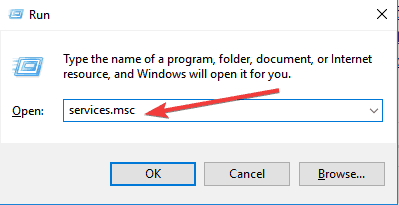
- Leta reda på Print Spooler> öppna den.
- Klicka på Stopp och sedan på OK för att stänga av tjänsten.
- Kontrollera om du kan installera Office nu.
- När installationen är klar startar du om Print Spooler.
Du kan naturligtvis också ta bort och installera om Office och försöka köra Fix It-verktyget, eftersom det har visat sig vara till hjälp i dessa situationer.
Lämna dina kommentarer nedan och låt oss veta om du också har hittat andra möjliga korrigeringar.